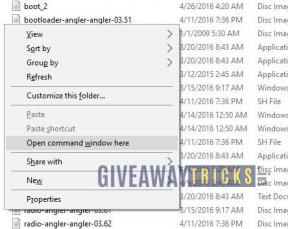Poprawka: telewizor LG Smart TV nie instaluje ani nie aktualizuje aplikacji
Miscellanea / / April 29, 2023
Podobnie jak wszystkie inne firmy, każda firma ma wadę w swoim produkcie, co sprawia, że radzenie sobie z nią jest trochę denerwujące i Inteligentny telewizor LG wydaje się mieć problem związany z tym, że aplikacje nie są instalowane ani aktualizowane z PREMIA sklep.
LG zawsze odnosiła sukcesy, jeśli chodzi o produkcję wyświetlaczy do telewizorów, monitorów i tak dalej. Mogą być idealnym wyborem dla klientów poszukujących dobrej jakości obrazu z dokładnym odwzorowaniem kolorów, aby cieszyć się ulubionymi programami telewizyjnymi, filmami i grami.
W tym artykule naszym celem jest rozwiązanie problemu poprzez przedstawienie czytelnikowi krok po kroku rozwiązań problemu. Kontynuuj czytanie tego artykułu, aby zagłębić się w problem.

Zawartość strony
-
Poprawka: telewizor LG Smart TV nie instaluje ani nie aktualizuje aplikacji
- Metoda 1: Przeważające problemy z siecią w telewizorze LG Smart TV
- Metoda 2: Wyłącz funkcję Szybki start, jeśli jest dostępna w telewizorze LG Smart TV
- Metoda 3: Sprawdź ustawienia regionu telewizora LG Smart TV
- Metoda 4: Zaktualizuj oprogramowanie układowe/system operacyjny telewizora LG Smart TV
- Metoda 5: Wyczyść pamięć podręczną telewizora LG Smart TV
- Metoda 6: Przywróć ustawienia fabryczne telewizora LG Smart TV
- Wniosek
Poprawka: telewizor LG Smart TV nie instaluje ani nie aktualizuje aplikacji
Najpierw przyjrzymy się głównym przyczynom, które mogą natychmiast rozwiązać problem. Jeśli nie, przejdziemy do bardziej zaawansowanych metod.
Metoda 1: Przeważające problemy z siecią w telewizorze LG Smart TV
Główne przyczyny problemów, takich jak instalacja lub aktualizacja, najprawdopodobniej zawsze będą związane z problemami z siecią. Sugerujemy wykonanie następujących metod rozwiązania –
reklamy
- Uruchom ponownie Smart TV, wyłączając go -> Odłączając przewód zasilający -> Odczekaj kilka minut i podłączając go ponownie -> Włączając ponownie Smart TV.
- Odłącz sieć, do której jest podłączony -> Uruchom ponownie modem/router -> Połącz ponownie z siecią, z którą był poprzednio połączony.
- Poprowadź kabel Ethernet z routera do telewizora Smart TV, aby ustanowić stabilne, mocne połączenie przewodowe.
- Zmień DNS, naciskając 'Menu' –> Ustawienia –> Wszystkie ustawienia –> Wybierz podłączoną sieć –> Pamiętaj, aby odznaczyć opcję automatyczną –> Edytuj DNS z 128.xxx.x.x Do 8.8.8.8.
Oto niektóre typowe problemy z siecią, które mogą rozwiązać problemy bez żadnych kłopotów.
Metoda 2: Wyłącz funkcję Szybki start, jeśli jest dostępna w telewizorze LG Smart TV
Quick Start to najnowszy dodatek do telewizorów LG Smart TV. Jeśli Twój telewizor Smart TV ma tę funkcję, zalecamy jej wyłączenie, ponieważ użytkownicy zgłaszali wiele problemów związanych z tą funkcją. Sugerujemy wykonanie tych kroków, aby go wyłączyć –
- Wejdź do menu, naciskając przycisk Menu na pilocie.
- Wybierz Ustawienia -> Przejdź do wszystkich ustawień.
- Wybierz opcję Ogólne w obszarze Wszystkie ustawienia.
- Na karcie Szybki start wyłącz tę opcję.
Metoda 3: Sprawdź ustawienia regionu telewizora LG Smart TV
Ustawienie odpowiedniego regionu dla telewizora jest bardzo ważne. Dzieje się tak, ponieważ niektóre aplikacje są dostępne tylko w określonych regionach, na przykład Netflix nie dostępne w niektórych regionach, dlatego posiadanie urządzenia w tym regionie nie spowoduje zainstalowania/aktualizacji aplikacji w ogóle. Aby rozwiązać ten problem, zalecamy wykonanie następujących kroków –
- wciśnij 'Dom' na pilocie telewizora Smart TV, aby wyświetlić pasek uruchamiania.
- Wybierz ustawienia w prawym górnym rogu ekranu –> Wybierz opcję Wszystkie ustawienia.

reklamy
- Przejdź do menu Ogólne z lewej strony -> Wybierz ustawienie lokalizacji, a następnie Kod pocztowy obszaru usługowego.
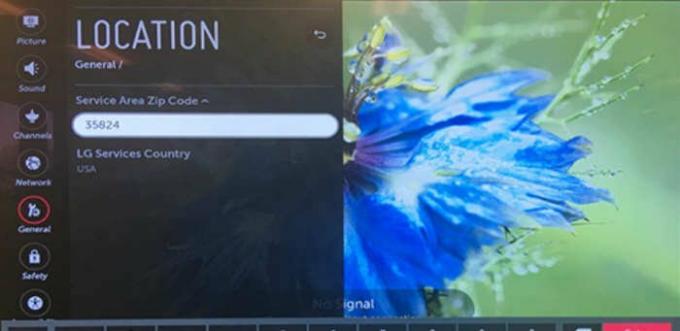
- Zmień na odpowiedni kraj i wprowadź swój kod pocztowy/kod pocztowy.
Metoda 4: Zaktualizuj oprogramowanie układowe/system operacyjny telewizora LG Smart TV
Jeśli Twój telewizor nie ma najnowszej aktualizacji oprogramowania układowego lub systemu operacyjnego, może to prowadzić do problemów z niestabilnością. Sugerujemy wykonanie poniższych kroków, aby zaktualizować Smart TV –
- Przejdź do Ustawień
- Wybierz Wszystkie ustawienia
- Wybierz Ogólne z menu po lewej stronie
- Przejdź do sekcji Informacje swojego Smart TV, wybierając „Informacje o tym telewizorze”
- Włączać „Zezwalaj na automatyczne aktualizacje” –> Następnie wybierz 'Sprawdź aktualizacje'.
Metoda 5: Wyczyść pamięć podręczną telewizora LG Smart TV
Wyczyszczenie pamięci podręcznej przeglądarki może pomóc zwolnić miejsce, umożliwiając instalowanie lub aktualizowanie aplikacji. Wykonaj następujące kroki, aby wyczyścić pamięć podręczną telewizora –
reklamy
- wciśnij Przycisk strony głównej na pilocie, aby przejść do ekranu głównego telewizora.
- Wybierz przeglądarkę internetową z dolnego menu.
- Wybierz Menu w prawym górnym rogu przeglądarki TV.
- Wybierz „Wyczyść pamięć podręczną przeglądarki” opcja; może to zająć trochę czasu w zależności od modelu telewizora.
Metoda 6: Przywróć ustawienia fabryczne telewizora LG Smart TV
Jeśli wszystkie powyższe rozwiązania nie rozwiążą dominującego problemu, naszą ostateczną metodą będzie zresetowanie telewizora do ustawień fabrycznych, co wyeliminuje wszystkie problemy. Sugerujemy wykonanie poniższych kroków, aby zresetować telewizor do ustawień fabrycznych –
- Naciśnij przycisk Home na pilocie i wybierz ikonę Ustawienia w prawym górnym rogu telewizora.
- Wybierz Ustawienia ogólne z lewej strony rozwijanego menu –> Wybierz „Zresetuj do ustawień początkowych”.

- Jeśli użytkownik ustawi hasło, pojawi się wyskakujące okienko z prośbą o podanie hasła do urządzenia. Telewizor uruchomi się ponownie i powita użytkownika za pomocą kreatora wstępnej konfiguracji.
- Postępuj zgodnie z instrukcjami kreatora konfiguracji, aby całkowicie zresetować urządzenie. To powinno rozwiązać wszelkie dominujące problemy.
Wniosek
To prowadzi nas do końca tego przewodnika dotyczącego rozwiązania problemu z telewizorem LG Smart TV, który nie instaluje ani nie aktualizuje aplikacji. Należy pamiętać, że wielu programistów nie aktualizuje swoich aplikacji, aby były zgodne z systemem Android TV. W takich przypadkach nie będzie można uruchomić aplikacji. Ponadto, jeśli Twój Android TV jest znacznie stary, pamiętaj o zakupie nowego, aby uzyskać najnowszą wersję systemu Android TVOS i uniknąć takich problemów.